Nesse artigo vou ensinar como criar uma conta no Dropbox e também como usar o Dropbox. Se você trabalha em vários computadores instalados em locais e redes diferentes e precisa ter alguns arquivos sempre a disposição, o Dropbox pode ser um grande serviço pra você. E o melhor, gratuito.
O Dropbox é um serviço de Cloud Computing, ou Computação em Nuvem, que possui uma conta grátis, com início em 2GB de armazenamento, e que pode ser uma excelente ferramenta para armazenamento e até para backup de arquivos.
Mas não é só isso. Ele possui recursos interessantes, como por exemplo aplicativos para dispositivos móveis (Android, iOS) e funciona tanto no Windows como também no Mac e no Linux.
Como criar uma conta no Dropbox
Vou te mostrar como é simples criar uma conta no Dropbox.
- Clique aqui e acesse o Dropbox
- Preencha os dados solicitados, selecione a caixa de diálogo “I agree to Dropbox Terms” e clique em “Create Account”
- Na próxima tela, faça os passos relacionados e você ganhará 250mb gratuitos de espaço em sua conta
Após esses passos, você tem uma conta para armazenar até 2,5GB de arquivos.
Como ganhar mais espaço em disco
- Clique no menu superior em “Get free space!”
- Autorize o envie de convites para seus contatos
- Para cada convidado que aceitar e fizer o download do Dropbox você ganha mais 500mb, até um limite de 16GB
Como configurar seu perfil
- Clique no seu nome no menu superior e acesse o menu Settings
- Acesse cada aba e faça as configurações necessárias
Como instalar o programa Dropbox em seu computador
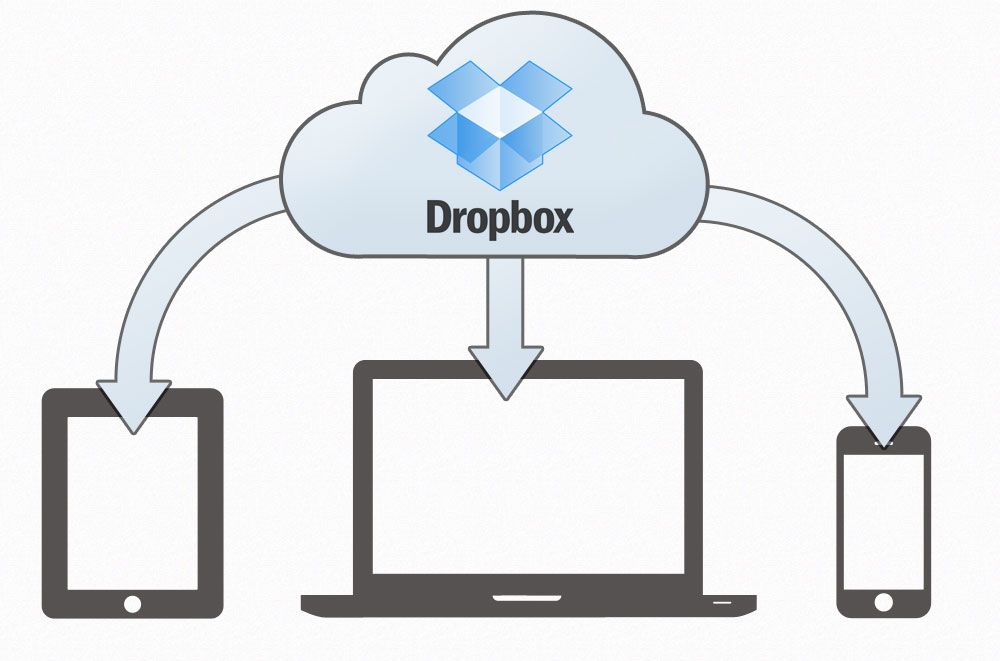
- Acesse https://www.dropbox.com/install
- Clique em Free Download
- Na próxima tela clique em Download na caixa de seleção que aparecerá
- Assim que o download terminar, vá até onde ele foi baixado e clique em Dropbox.exe
- Clique em Executar e depois em Install
- Na próxima tela selecione “I already have a dropbox account” deixando claro que você já possui uma conta no dropbox
- Coloque seu e-mail e senha do serviço e dê um nome para o computador e clique em Next
- Aceite o plano de 2GB e clique em Next
- Na próxima tela clique em Install
- Clique em Next novamente e novamente até o tour pelo programa terminar e depois em Finish
- Pronto, o programa está instalado e será uma pasta dentro do seu usuário no computador
Como colocar arquivos na nuvem
Para enviar seus arquivos para sua conta Dropbox e conseguir acessá-lo online ou através de outro computador com o programa instalado é muito simples, basta copiar o arquivo e colar na pasta dropbox dentro do seu computador ou então arrastar o arquivo e soltar nessa pasta.
Pronto, o arquivo será enviado também para a nuvem e ficará disponível para quando quiser trabalhar com ele.
Conclusão
O Dropbox é uma ferramenta de alta qualidade e que pode lhe evitar problemas com arquivos perdidos em pendrives não confiáveis ou em máquinas sem backup. E o melhor, sua versão gratuita começa em 2,5GB se você seguir os passos relatados no artigo.
E você, já conhecia o Dropbox? Conhece algum outro serviço como ele? Deixe seu comentário.

Não conhecia a ferramenta. Irei testá-la. Não sei se atualmente já tem formas melhores mas essa alternativa me parece ótima.
Eu uso até hoje.
Seria possivel usar o DropBox para compartilhamento de arquivos? Ou apenas para armazenamento?
Karla,
ele pode ser utilizado também para compartilhamento de arquivos.
abraço.
Pessoal, criei um vídeo tutorial sobre como o Dropbox, para quem quiser ver, acesse meu site ou o link direto do YouTube.
Espero que seja útil: http://www.youtube.com/watch?v=S2lAi1y0zgo
Abração.
Excelente dica, obrigado!
O Dropbox é um grande ferramenta realmente.
Abraço.
Rodrigo,
também acompanho de perto a questão da computação em nuvem, nesse momento tenho o foco em projetos que tenham interesse em atender os usuários comuns e não as empresas, por isso o artigo sobre o dropbox.
Obrigado pelo comentário,
abraço.
Olá Gustavo,
O armazenamento em nuvem (cloud computing) é uma realidade que já se encontra presente não só para meros usuários, mas também, para algumas empresas. Sou um grande fã deste novo conceito e já o utilizo, pois vejo benefícios imensos ao meu dia a dia.
Apesar de não ter testado ainda, conheço o Dropbox e sei que esta é uma ferramenta com muitas opções e boa usabilidade. O único fator que pode impactar para alguns usuários é a ausência de uma versão em português, se é que podemos chamar isso de impacto principalmente quando se trabalha na internet.
Enfim, agradeço pelo tutorial bem explicativo e boas postagens!!!